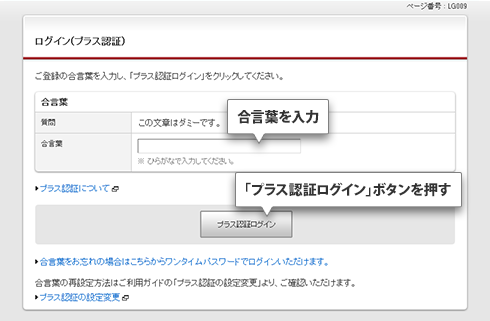2回目以降のログイン
 ダイワのツインアカウントをご利用の法人のお客さま
ダイワのツインアカウントをご利用の法人のお客さま
大和証券の「ダイワのオンライントレード」よりログインをお願いいたします。
- ダイワのオンライントレード
(大和証券のウェブサイトに移動します)
- ダイワのオンライントレード
(大和証券のウェブサイトに移動します)
- 1ログイン
-
ログイン画面で、「ユーザーID」、初回ログイン時にお客さまが設定された「ログインパスワード」をご入力し「ログイン」ボタンを押してください。
- ※セキュリティのため、ログインパスワードはソフトウェアキーボードのご利用を推奨いたします。
パスワードがわからない場合は、各種手続きページをご確認ください。
- ページタイトル
- ログイン
- ページ番号
- LG001
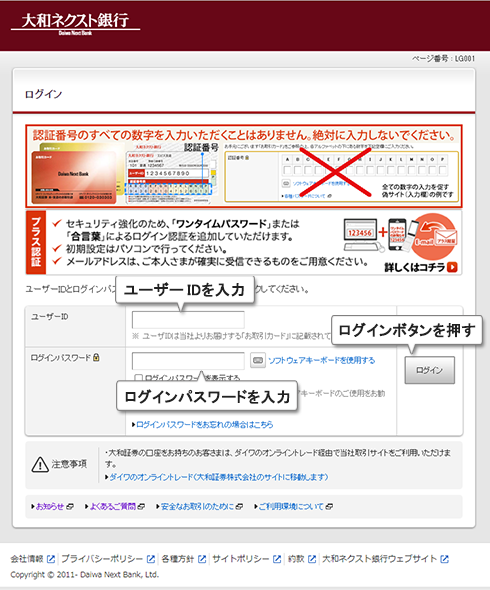
- 2プラス認証設定
-
メールアドレスのご登録が必要になりますので、事前にメールアドレスをご登録のうえ、「ご利用設定に進む」ボタンを押してください。
- ※メールアドレスのご登録がお済みでない場合は、「利用しない (携帯電話をお持ちでない方) 」ボタンを押してください。
- ※後で設定する場合は、「後で設定する (次回ログイン時) 」ボタンを押してください。
- ページタイトル
- プラス認証の設定変更
- ページ番号
- USs001
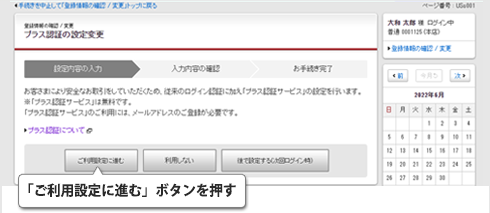
- 3プラス認証方式の選択
-
- ワンタイムパスワードを選択する場合
- 「プラス認証 (ワンタイムパスワード) を利用する」ボタンを押してください。
- 合言葉を選択する場合
- 「プラス認証 (合言葉) を利用する」ボタンを押してください。
- ページタイトル
- プラス認証の設定変更
- ページ番号
- USs001
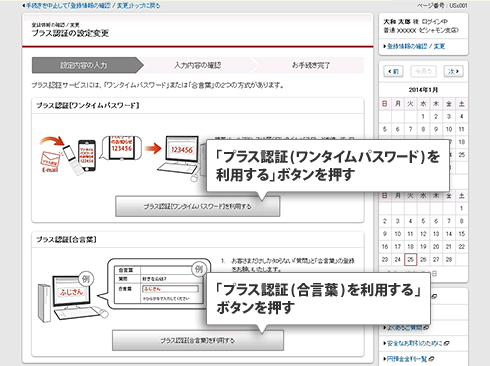
- 4メールアドレスの確認
-
- ※プラス認証 (ワンタイムパスワード) を設定いただくお客さま
ご登録のメールアドレスを確認し、「確認メールを送信する」ボタンを押してください。送付先メールアドレスは携帯メールアドレスの登録が優先され、PCメールアドレスのみご登録の場合はPCメールアドレスが表示されます。メールアドレスを変更する場合は「メールアドレスの登録 / 変更」よりお手続きください。
- ページタイトル
- プラス認証の設定変更
- ページ番号
- USs001
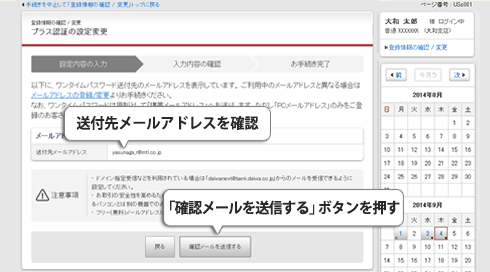
- 5プラス認証 (合言葉) の設定
-
- ※プラス認証 (合言葉) を設定いただくお客さま
任意の質問と合言葉を入力してください。ご登録のメールアドレスを確認し、「確認メールを送信する」ボタンを押してください。送付先メールアドレスは携帯メールアドレスの登録が優先され、PCメールアドレスのみご登録の場合はPCメールアドレスが表示されます。メールアドレスを変更する場合は「メールアドレスの登録 / 変更」よりお手続きください。
- ページタイトル
- プラス認証の設定変更
- ページ番号
- USs001
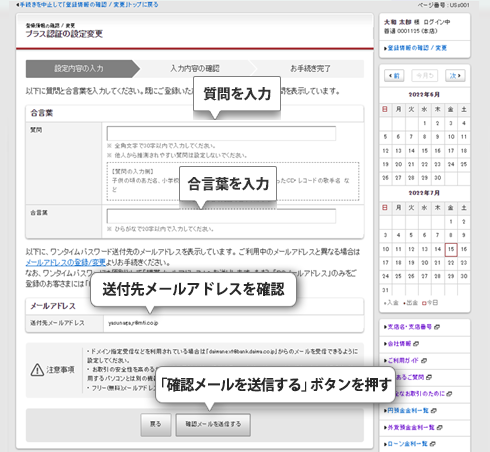
- 6入力内容の確認
-
受信したメールに記載の「メールアドレス確認コード」を入力し「お手続きを完了する」ボタンを押してください。
- ページタイトル
- プラス認証の設定変更 (入力内容の確認)
- ページ番号
- USs002
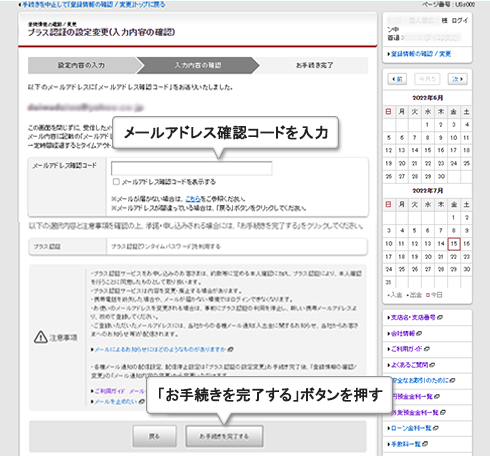
- 7プラス認証 (ワンタイムパスワード) でのログイン
-
- ※プラス認証 (ワンタイムパスワード) を設定いただいたお客さま
ログイン (プラス認証) 画面で、ご登録のメールアドレスに送付された「ワンタイムパスワード」を入力し「プラス認証ログイン」ボタンを押してください。
- ページタイトル
- ログイン (プラス認証)
- ページ番号
- LG009
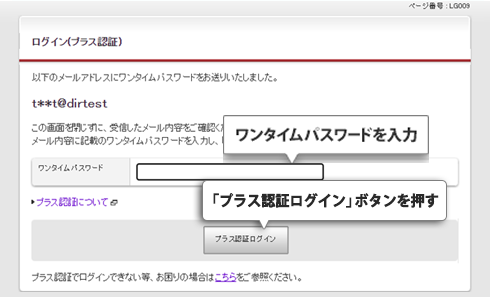
- 8プラス認証 (合言葉) でのログイン
-
- ※プラス認証 (合言葉) を設定いただいたお客さま
ログイン (プラス認証) 画面で、ご登録の「合言葉」を入力し「プラス認証ログイン」ボタンを押してください。
合言葉をお忘れの場合は、「合言葉をお忘れの場合はこちらからワンタイムパスワードでログインいただけます。」リンクを押して、ワンタイムパスワードでのログインをお願いします。
- ページタイトル
- ログイン (プラス認証)
- ページ番号
- LG009